- Muallif Jason Gerald [email protected].
- Public 2023-12-16 11:45.
- Oxirgi o'zgartirilgan 2025-01-23 12:51.
Bu wikiHow sizga iPhone-dan ilgari sotib olingan va o'chirilgan ilovalar va musiqalarni qayta yuklashni o'rgatadi.
Qadam
2-usul 1: Ilovani qayta yuklash
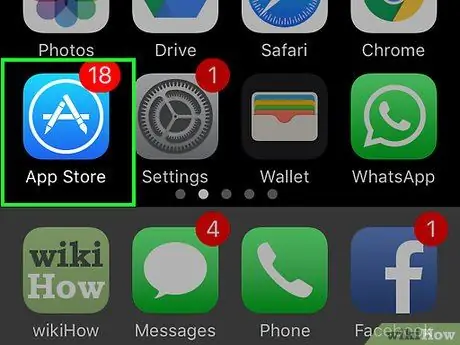
Qadam 1. iPhone -da App Store -ni oching
Bu ilova yozuv asbobidan yasalgan "A" harfi bilan ochiq ko'k belgi bilan belgilanadi. Odatda, uni qurilmangizning asosiy ekranida topishingiz mumkin.
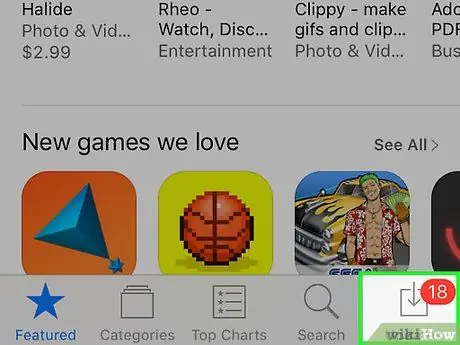
Qadam 2. Touch Updates
U ekranning pastki o'ng burchagida joylashgan.
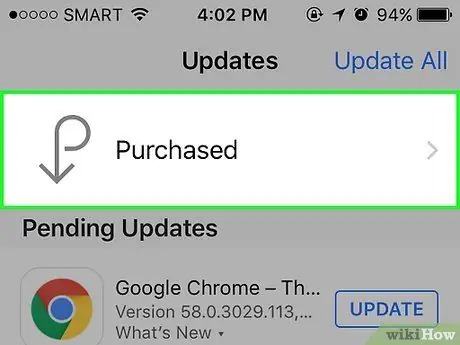
3 -qadam. Sotib olindi -ga teging
Bu sahifaning yuqori qismida.
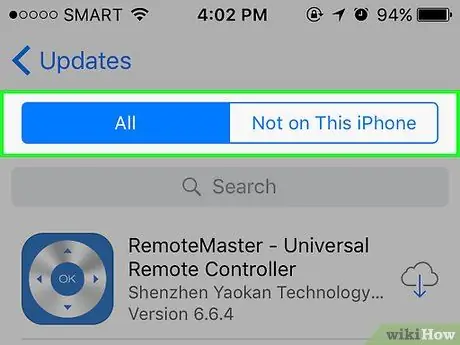
Qadam 4. Mening Xaridlarim -ga teging
Bu sahifaning yuqori qismida.
Agar siz iPhone 5S yoki undan oldingi versiyasini ishlatayotgan bo'lsangiz, bu bosqichni o'tkazib yuboring
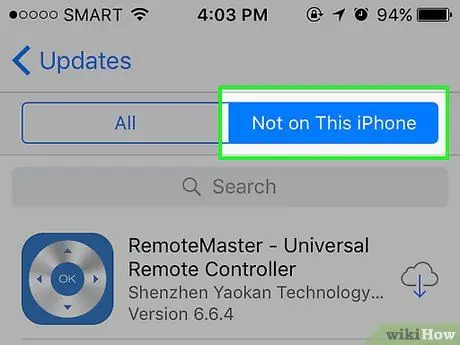
Qadam 5. Bu iPhone -da emas -ga teging
Bu yorliq sahifaning yuqori qismida, "o'ng tomonida" Hammasi " Siz iPhone -da ilgari sotib olgan barcha ilovalarni ushbu sahifada topishingiz mumkin.
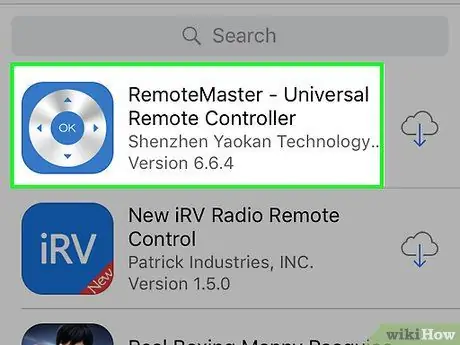
Qadam 6. Qayta yuklamoqchi bo'lgan ilovani toping
Bu sahifadagi ilovalar xronologik tartibda ro'yxatga olingan (oxirgi marta eng eskisiga yuklangan), shuning uchun sizga kerakli ilovani topish uchun ekranni aylantirish kerak bo'ladi.
Ilovani qayta yuklash uchun hech qanday to'lov olinmaydi
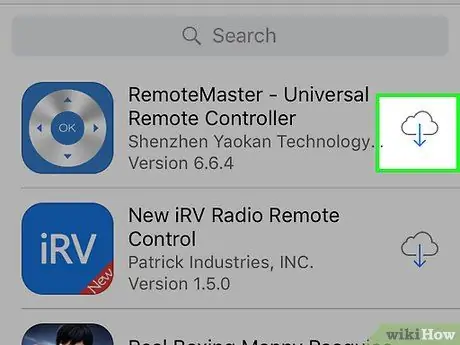
Qadam 7. Bulut belgisiga teging
Bu belgi kerakli ilovaning o'ng tomonida joylashgan. Tegingandan so'ng, dastur iPhone -ga yuklab olinadi.
2 -usul 2: Musiqani orqaga qaytarish
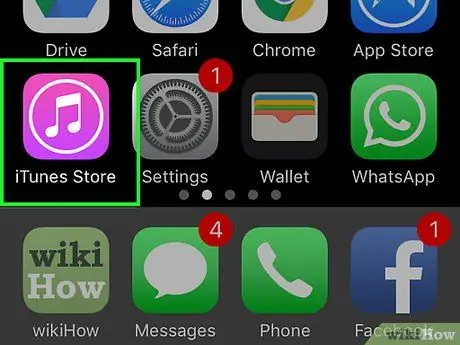
Qadam 1. iTunes do'konini oching
Bu dastur oq doira ichida musiqiy nota bilan binafsha rangli belgi bilan belgilanadi.
Bu ilova Musiqa ilovasi yoki App Store -dan farq qiladi
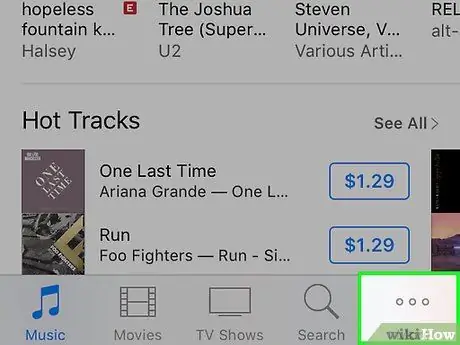
Qadam 2. Yana bosing
U ekranning pastki o'ng burchagida joylashgan.
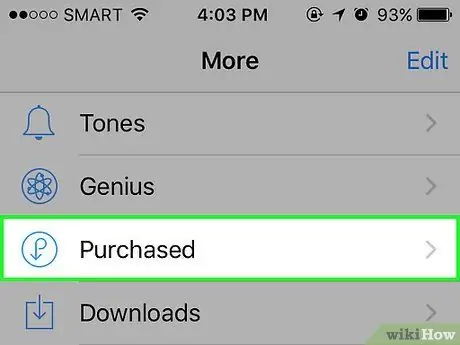
Qadam 3. Touch Sotib olindi
Bu ekranning yuqori qismida.
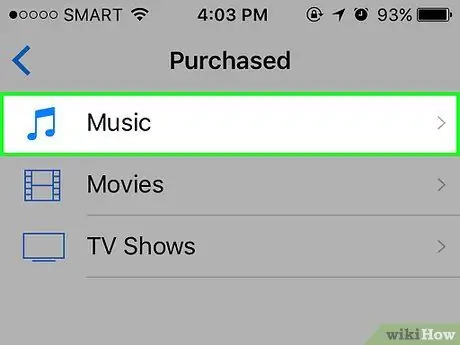
Qadam 4. Touch Musiqa
Bu variant sahifadagi eng yaxshi tanlovdir.
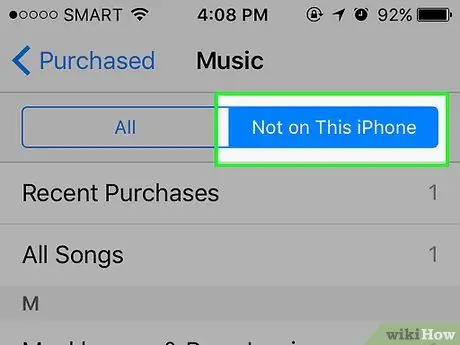
Qadam 5. Bu iPhone -da emas -ga teging
Bu ekranning yuqori o'ng burchagidagi yorliq.
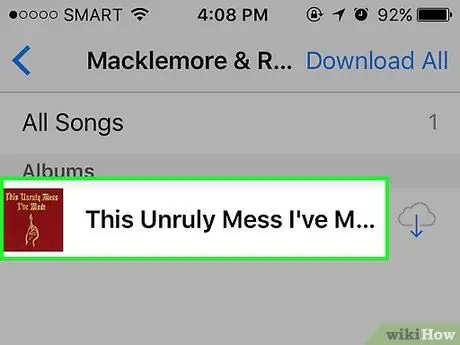
Qadam 6. Rassomning nomiga teging
Shundan so'ng, siz sotib olingan albom yoki qo'shiqlarni qayta yuklab olishingiz mumkin bo'lgan sahifaga o'tasiz.
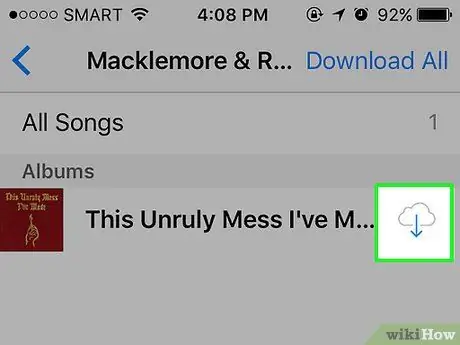
Qadam 7. Qo'shiq yoki albomning o'ng tomonidagi bulut belgisiga teging
Bu belgi pastga qaragan ko'k o'qga ega. Tegingandan so'ng, tanlangan musiqa Musiqa ilovasiga qaytariladi.
Musiqani yuklab olish tugagandan so'ng, bulut belgisi ilgari egallagan joyda "YUKLANGAN" holatini ko'rishingiz mumkin
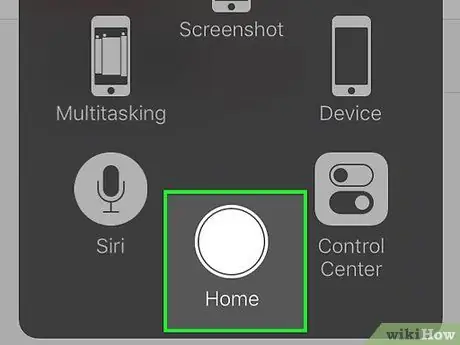
Qadam 8. Qurilmaning "Uy" tugmasini bosing
Shundan so'ng, iTunes Store oynasi yashiriladi.
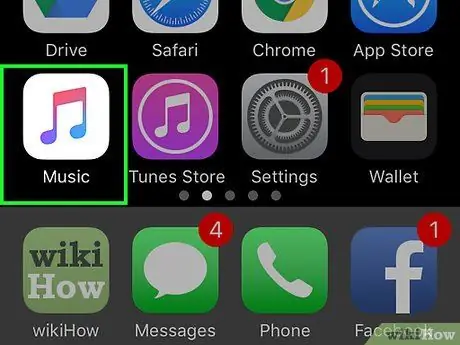
Qadam 9. Musiqani oching
Bu ilova rang -barang musiqiy yozuvlari bo'lgan oq belgi bilan belgilanadi.
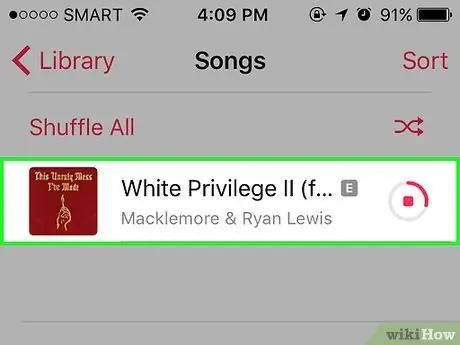
Qadam 10. "Yaqinda qo'shilgan" bo'limida yana yuklangan musiqani toping
Musiqa ilovasini ochganingizda, pastki qismida "Yaqinda qo'shilgan" bo'limi bo'lgan sahifa paydo bo'ladi. Bu erda yaqinda yuklangan qo'shiqlar yoki albomlar ko'rsatiladi.
- Siz tegishingiz kerak bo'lishi mumkin " Kutubxona "Avval ekranning chap pastki burchagida.
- Agar yaqinda yuklangan musiqani "So'nggi qo'shilganlar" bo'limida ko'rmasangiz, "ga teging. Qidirmoq ”Ekranning pastki o'ng burchagiga bosing va qo'shiq yoki albom nomini kiriting. Shundan so'ng, musiqa qurilmalar kutubxonasida qidiriladi.
Maslahatlar
- Bu jarayonni iPad -da ham kuzatish mumkin.
- Siz App Store-dan musiqani qayta yuklay olmaysiz, lekin qo'shiqlarni qayta sinxronlashtirish uchun iTunes-dan foydalanishingiz mumkin.






